Androidスマートフォンやタブレットには、パターンロックという画面ロックの方法があります。パターンロックとは、デバイスにアクセスする際に使用されるパスワードの一種であり、ユーザーが事前に設定した特定のパターンを画面上で描くことでデバイスにアクセスできるようになります。しかし、パターンロックのパスワードを突然忘れてしまったら、画面ロックを解除できない場合がよくあります。そのため、この記事ではAndroid スマホのパターンロックを強制解除する裏技について詳しく解説いたします。また、ここでは、Android画面ロックを解除する専門ソフトを使ってパスワードなしでパターンロックを見破る方法も一括して紹介するので、もし参考にしていただければ幸いです。
- Androidパターンロックを解除する裏ワザPassFab Android Unlockでパターンロックを簡単に見破る
- Androidを工場出荷状態に戻すことでパターンロックを解除する
- デバイスマネージャーからAndroidロックを強制に解除する
- Find My Mobileツールを利用する
- Android SDKを使ってパターンロックを解除する
- パターンを10回失敗してAndroid パターンロックを強制解除する
- PINコードでパターンロックを解除する
- リカバリーモードでAndroidを初期化する
裏ワザ1:Androidロックを解除する裏ワザPassFab Android Unlockでパターンロックを簡単に見破る
Androidパターンロックを忘れて解除できないなら、PassFab Android Unlockを使用すると、数分間でパターンロックを解除することが可能です。PassFab Android Unlockはワンクリックで Android パターン、PIN、指紋、パスワードのロックを解除するツールで、Samsung、Google、Motorola、LG、HTC、HUAWEI、Xiaomi などの主要な Androidデバイスをサポートします。また、PassFab Android Unlockでは、比較的短時間で操作を完了することができます。もしアンドロイドのパスコードを忘れてデバイスを開けない場合、PassFab Android Unlockを使うと自宅でも簡単に解決できます。以下は詳しい操作手順です。
ステップ1:
パソコンにPassFab Android Unlockをダウンロードして、起動させます。USBケーブルで、スマホをPCに接続します。
ステップ2:
[画面ロックの解除]を選択し、さらに[開始]を選択します。
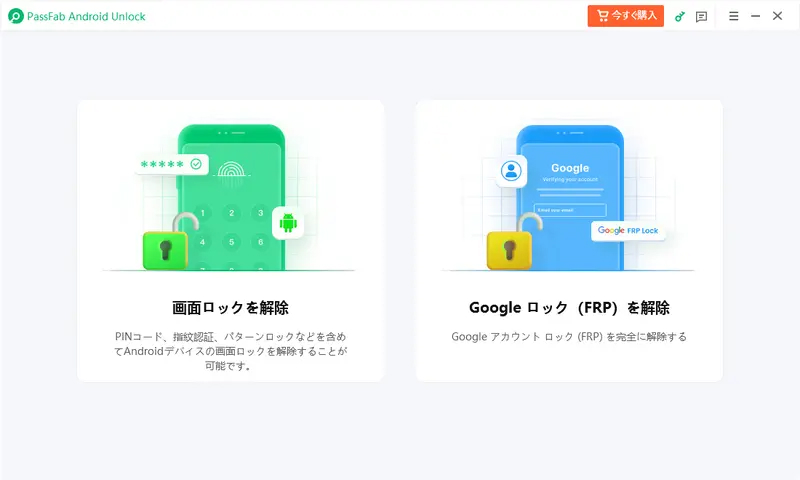
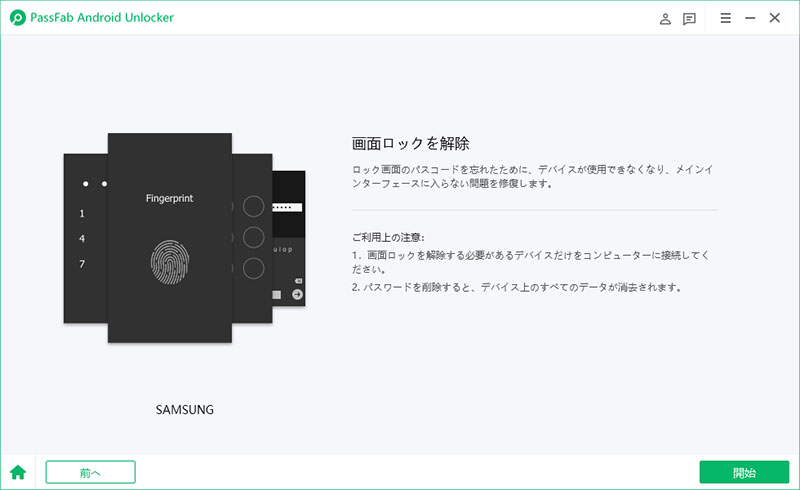
ステップ3:
データが削除されるという通知を確認して、「はい」をクリックします。
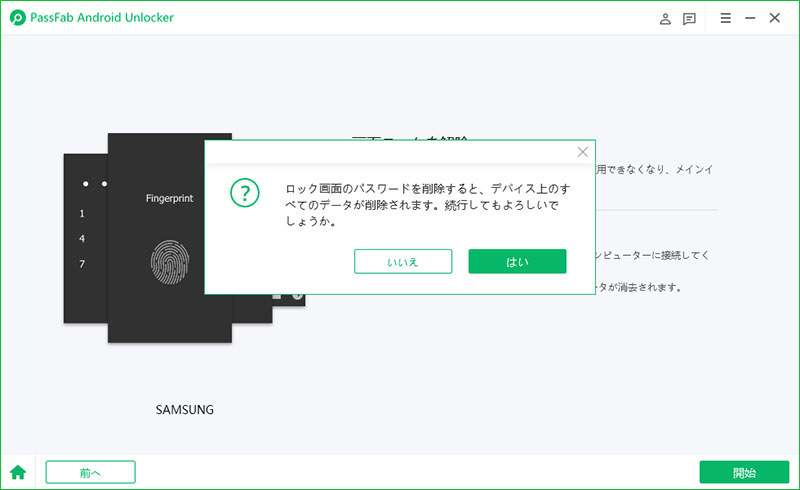
ステップ4:
しばらく待つと、Android画面ロックが正常に解除できます。
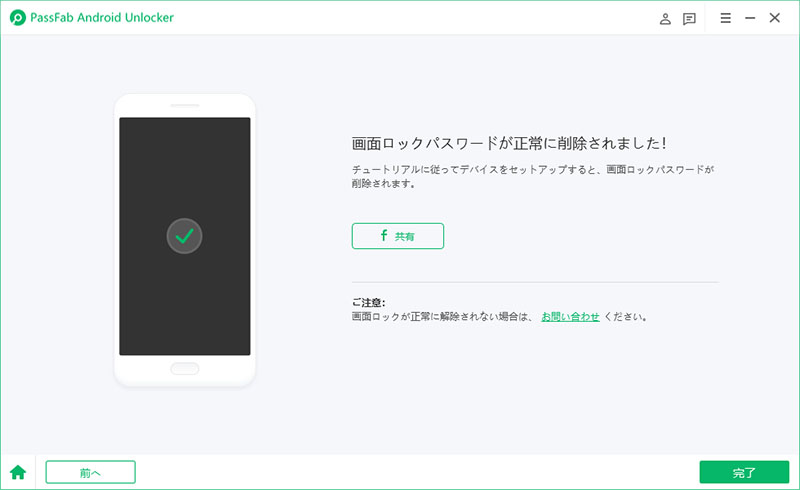
注意:このツールは現在市場に出回っている多くの製品のように、使ったらデータは全部失いますので、ご注意ください。データが失わないように製品はまだ改善中です。
裏ワザ2:Androidを工場出荷状態に戻すことでパターンロックを解除する
お使いのAndroidのバージョンが、Android9以降の場合、工場出荷状態に戻すことで、パターンロックを解除することができます。ただ、スマホ内のデータは消去される場合があるので注意しましょう。これからご紹介する、ステップ1~2の手順で、バックアップを取っておくと良いかもしれません。
ステップ1:
パソコンなどの端末を使い、スマホで使用しているGoogleアカウントで、ユーザー名とパスワードを確認します。
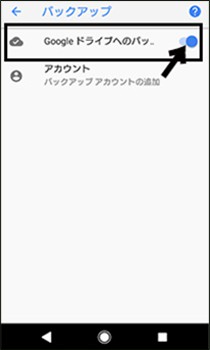
ステップ2:
Googleアカウントにデータをバックアップします。
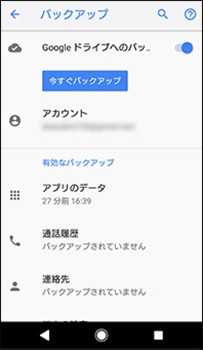
ステップ3:
電源ケーブルに繋ぎ、ネットワークに接続します。(※リセット完了までは繋いでおきます。)
ステップ4:
設定アプリを開き、[バックアップとリセット]をクリックしてから、[データの初期化]を選択します。
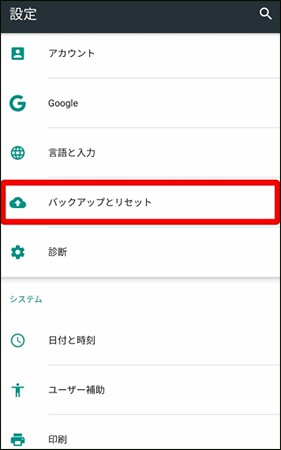
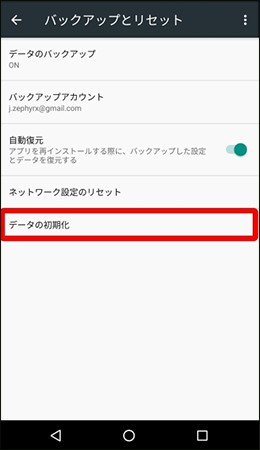
裏ワザ3:デバイスマネージャーからAndroidパターンロックを強制に解除する
Androidデバイスマネージャーを使用するためには、まずデータを初期化しなくてはなりません。初期化するとダウンロードしたデータは消えてしまいます。こちらも先に裏ワザ1のステップ1~2の手順で、バックアップを取っておくと良いかもしれません。
ステップ1:
Androidデバイスマネージャーのウェブサイト(Android.com/find)にアクセスします。
ステップ2:
スマホの電源・位置情報・Google play・デバイス(端末)を探すという4つの表示をオンにします。
ステップ3:
GoogleアカウントでAndroidデバイスマネージャーにログインします。
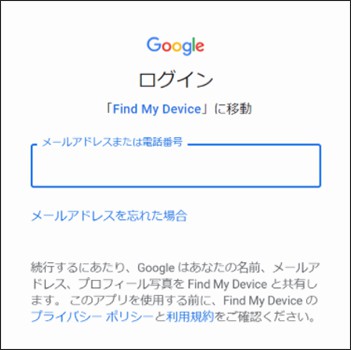
ステップ4:
パターンロックを解除したいAndroidスマホを選択します。
ステップ5:
[消去を有効にする]あるいは[消去]を選択します。
裏ワザ4:Find My Mobileツールを利用する(Samsung製スマートフォン向け)
Android端末がSAMSUNGなら、Find My Mobileを使ってパターンロックを解除できます。Find My Mobileでは、新しいパスワードを設定する方法を使い、忘れてしまったパターンロックを解除できるのです。こちらも先に裏ワザ1のステップ1~2の手順で、バックアップを取っておくと良いかもしれません。
ステップ1:
パソコンで、Find My Mobile(https://findmymobile.samsung.com/)をインストールします。
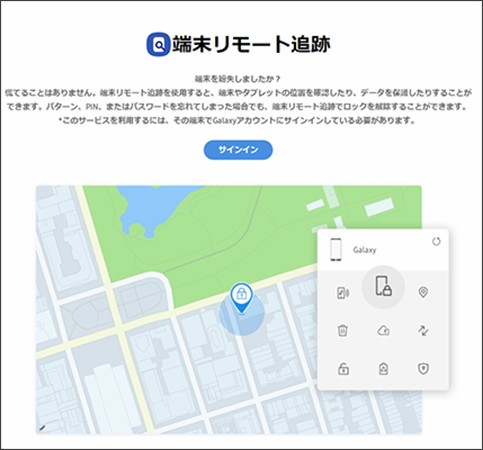
ステップ2:
スマホで使用しているGoogleアカウントで、ログインします。
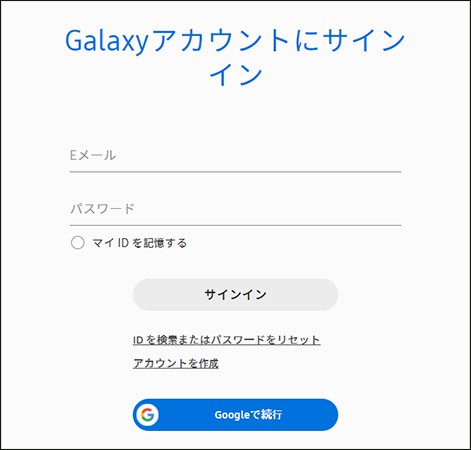
ステップ3:
スマホの電源・位置情報・Google play・デバイス(端末)を探すという4つの表示をオンにします。
ステップ4:
パターンロックを解除したいAndroidスマホを選択します。
ステップ5:
左側に出てくる[ロックオプション]を選択し、新しいパスワードを設定します。
裏ワザ5:Android SDKを使ってパターンロックを強制に解除する
Android SDKを使用するには、開発者向けのオプションでUSBデバックを有効化している必要があります。また、Androidスマホがパソコンへの接続を許可している必要があります。こちらも先に裏ワザ1のステップ1~2の手順で、バックアップを取っておくと良いかもしれません。
ステップ1:
パソコンに、Android SKDをダウンロードし(http://developer.android.com/sdk/index.html#Otherから)、解凍させます。
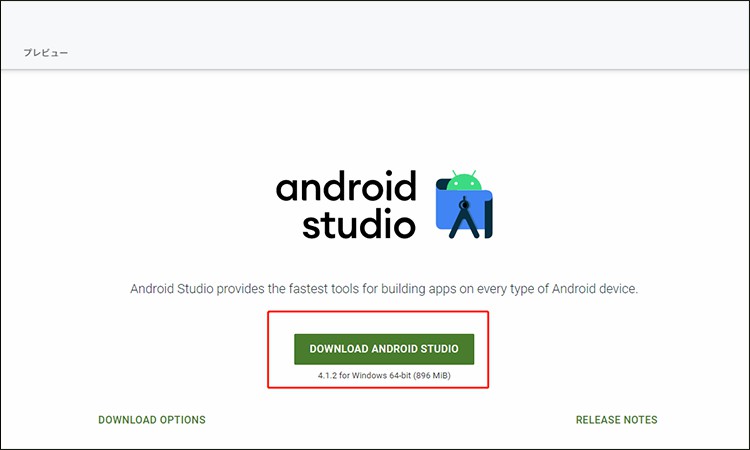
ステップ2:
スマホをPCに接続します。
ステップ3:
SDKインストールディレクトリの「Tools」のフォルダを開きます。
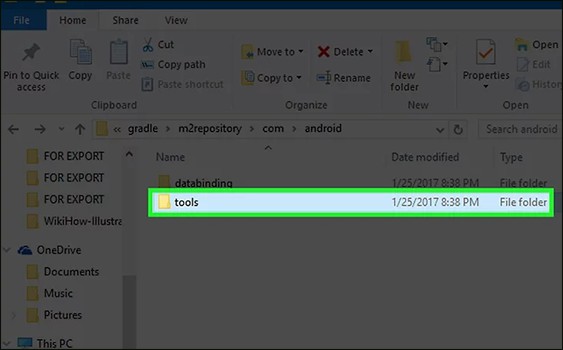
ステップ4:
ADBフォルダでShiftキーを押しながら、右クリックをして、「open command window here」を選択します。
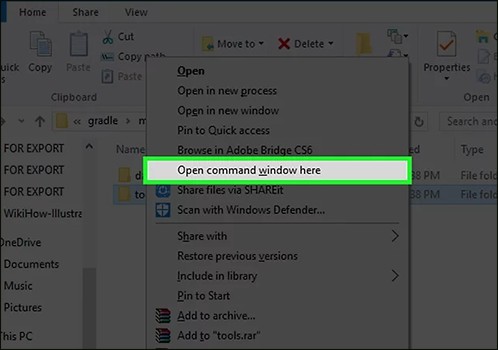
ステップ5:
コマンドラインに「adb shell rm /data/system/gesture.key」と入力します。
ステップ6:
スマホを取り外し、再起動させます。
裏ワザ6: パターンを10回失敗してAndroid パターンロックを強制解除する
Android パターンロックを10回失敗すると、「Google アカウントでログイン」が表示されます。これをクリックして登録しているGoogle アカウントとパスワードを入力することで、パターンロックを解除できます。でも、もしGoogle アカウントのパスワードを忘れたら、この方法を使えないので、ご注意ください。以下は詳しい操作手順です。
ステップ1:
「バックアップPIN」や「パターンを忘れた場合」というオプションを選択します。
ステップ1:
Googleアカウントの認証情報を入力すると、ロックが解除されます。
裏ワザ7: PINコードでパターンロックを解除する
もしデバイスがAndroid 10以降なら、PINコードでパターンロックを解除することもできます。しかし、また、機種によってPINコードが要求されないため、パターンロックを解除できない場合もあります。以下は詳しい操作手順です。
ステップ1:
デバイスの電源を入れて、画面をスワイプします。
ステップ2:
パターンロックの画面が表示されたら、間違ったパターンを5回以上描きます。
ステップ3:
画面の下部に「PINコードでロックを解除」または「バックアップPIN」というメッセージが表示されます。それをタップします。
ステップ4:
事前に設定したPINコードを入力して、[OK]をタップします。
ステップ5:
デバイスのロックが解除されます。
裏ワザ8: リカバリーモードでAndroidを初期化する
リカバリーモード(Recovery Mode)は、コンピュータやスマートフォンなどの電子機器において、通常のオペレーティングシステム(OS)が正常に起動しない場合や、システムのトラブルを解決するために使用される特別なモードです。もしGoogleアカウントにログインできない場合、リカバリーモードでパターンロックを解除することができます。しかし、この方法を使うと端末内のすべてのデータが消去されるので、重要なデータは事前にバックアップしておく必要があります。また、リカバリーモードで操作を間違えると、端末が起動しなくなる可能性もあります。以下は詳しい操作方法です。
ステップ1:
Android端末の電源をオフにします。
ステップ2:
リカバリーモードに入るためのキー操作を行います。端末によって異なりますが、一般的にはボリュームアップボタンと電源ボタンを同時に長押しします。メニューが表示されたら、電源キーを離します。
ステップ3:
メニューから「wipe data/factory reset」を選択し、電源キーで決定します。
ステップ4:
「Yes — delete all user data」を選択し、電源キーで決定します。
ステップ5:
データの消去が完了したら、「reboot system now」を選択し、電源キーで決定します。
ステップ6:
Android端末が再起動します。ロックが解除されていることを確認します。
まとめ
Androidスマホのパターンロックを忘れてしまっても、個人で見破ることができます。もし、そのようなことが起こっても、焦らず対処しましょう。特に、ご紹介した方法の中のAndroid専門なロック解除ツールPassFab Android Unlockは、無料ダウンロードできるなのでとても嬉しいですね。こちらでは、Androidのスマホのパターンロックの強制解除方法を、5つご紹介しました。ぜひとも、ご自身に適した方法で試してみてはいかがでしょうか。もしかしたら、Androidrrロックが解除できない場合の解決法も知りたいなら、Androidロックが解除できない時の解決策をご覧ください。
